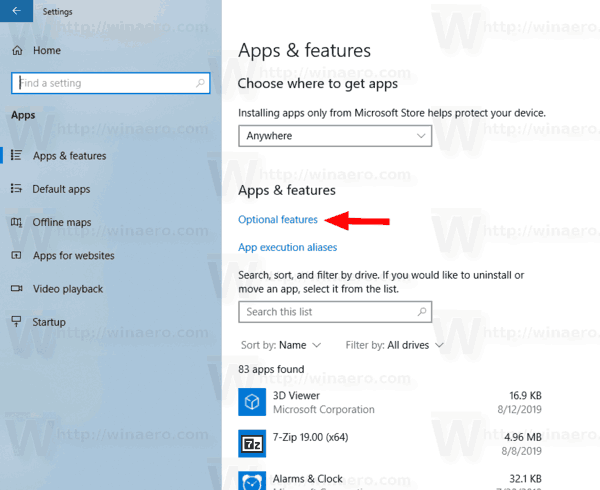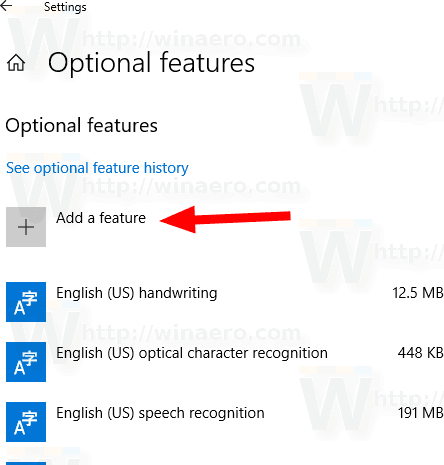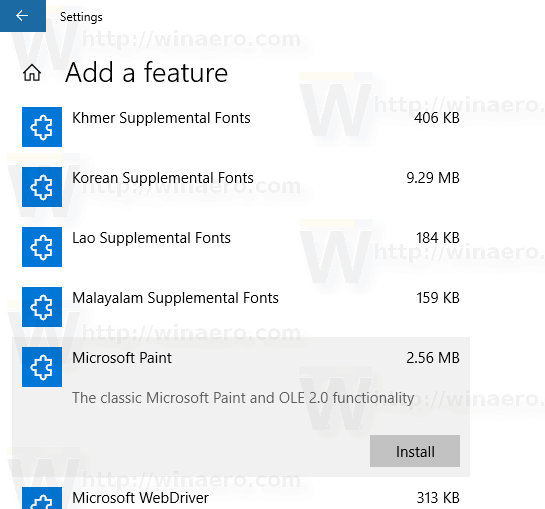คุณจำได้ว่า Microsoft กำลังจะย้ายแอป Paint แบบคลาสสิกไปยัง Microsoft Store และแยกออกจาก Windows 10 โดยค่าเริ่มต้น การตัดสินใจนี้ถูกยกเลิก แต่ดูเหมือนว่าเรื่องราวจะยังไม่จบ ตอนนี้ Paint จะปรากฏในรายการคุณสมบัติเสริมใน Windows 10
การโฆษณา
แอป Paint แบบคลาสสิกที่มาพร้อมกับ Windows 10 เป็นที่คุ้นเคยสำหรับผู้ใช้เกือบทุกคน
อย่างที่คุณอาจจำได้เริ่มต้นด้วยรุ่น 17063 แอป Microsoft Paint แบบคลาสสิกใน Windows 10 มีปุ่ม 'การแจ้งเตือนผลิตภัณฑ์' การคลิกที่ปุ่มจะเป็นการเปิดกล่องโต้ตอบที่แสดงว่าแอปจะถูกแทนที่ด้วย Paint 3D เป็นครั้งคราวและจะถูกย้ายไปที่ Store หลายคนไม่พอใจกับการย้ายจาก Microsoft ครั้งนี้ พวกเขาไม่พร้อมที่จะแลกเปลี่ยน mspaint.exe ตัวเก่าที่ดีกับแอพ Store ที่แตกต่างไปจากเดิมอย่างสิ้นเชิงเพราะ Paint รุ่นเก่ามีข้อดีในตัวเองและ Paint 3D ไม่ได้เหนือกว่ามันในทุก ๆ ด้าน Classic Paint โหลดได้เร็วกว่ามากเสมอและมีอินเทอร์เฟซผู้ใช้ที่ใช้งานง่ายและเป็นมิตรมากขึ้นพร้อมด้วยเมาส์และคีย์บอร์ด
คุณเปลี่ยนชื่อ fortnite ของคุณได้ไหม
การเริ่มต้นใน Windows 10 Insider Preview build 18334 Microsoft ได้ลบประกาศการแจ้งเตือนผลิตภัณฑ์โดยไม่โต้ตอบ ดูภาพหน้าจอจากโครงสร้างนั้น:

ปุ่มหายไปในแถบเครื่องมือ
ดังนั้น, MSPaint ยังคงรวมอยู่ในปี 1903 . จะยังคงรวมอยู่ใน Windows 10 นอกจากนี้ยังได้รับการอัปเดตด้วยชุดหาก คุณสมบัติการเข้าถึง .
อย่างไรก็ตามในการเปิดตัวล่าสุด Windows 10 รุ่น 18956 ขณะนี้แอป Paint แสดงอยู่ภายใต้คุณสมบัติเสริม ณ ตอนนี้ปุ่มไม่ทำอะไรเลย (อย่างน้อยก็ที่นี่) นอกจากนี้ยังแนะนำให้ติดตั้งแอปแม้ว่าจะมีให้ใช้งานนอกกรอบ
หากคุณใช้ Windows 10 build 18956 ให้ตรวจสอบการเปลี่ยนแปลงดังนี้
- เปิดการตั้งค่า .
- ไปที่แอพ> แอพและคุณสมบัติ
- คลิกที่คุณสมบัติเสริมลิงก์ทางด้านขวา
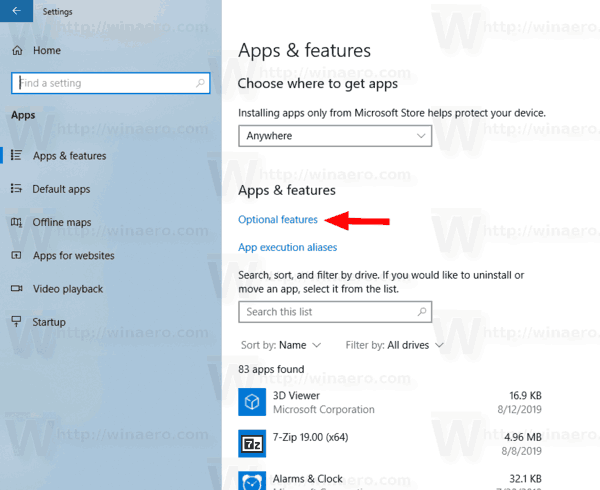
- ในหน้าถัดไปคลิกที่ปุ่มเพิ่มคุณสมบัติ
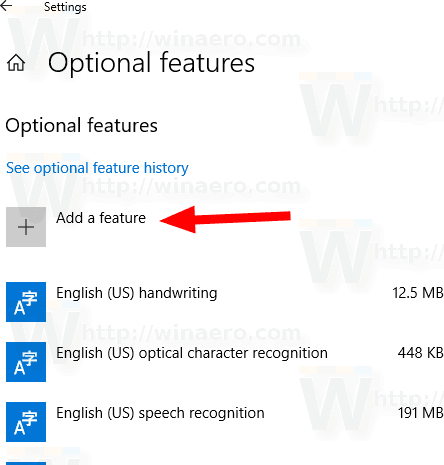
- สุดท้ายในหน้าถัดไปคุณจะเห็นแอพ Paint แบบคลาสสิกในรายการ
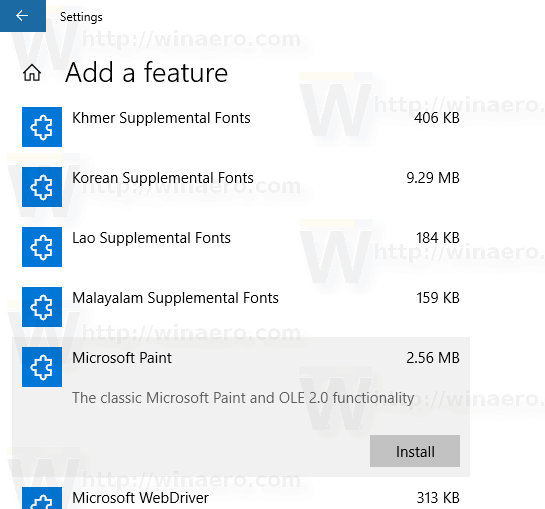
การเปลี่ยนแปลงนี้อาจเป็นคำใบ้ว่าในที่สุด Microsoft จะลบแอป Paint ออกจากระบบปฏิบัติการโดยทำให้เป็นทางเลือก
ขอบคุณ Andre Rocha